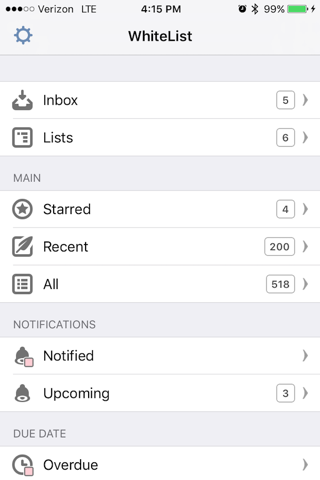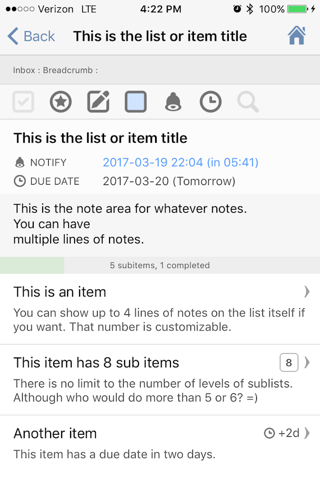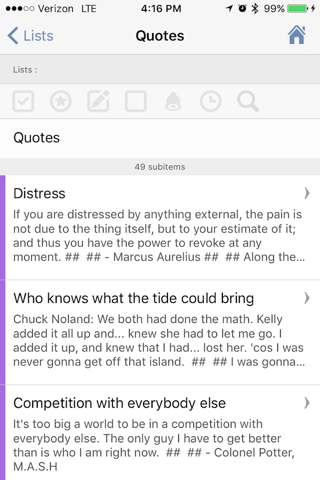WhiteList - A List Taking and Note Making App
WhiteList es una aplicación de creación de listas.
Puede tener cualquier número de elementos en una lista y cualquier elemento puede tener su propia sublista. Cada artículo en una sublista puede tener su propia sublista y así sucesivamente. No hay límite en el número de niveles de sublistas.
Cada elemento de una lista (incluida la propia lista) puede tener las siguientes propiedades:
- Título
Comprobado
Estrellas
- Notas
- Color
- Recordatorio de notificaciones
- Fecha de vencimiento
- Buscar títulos y notas de subitem
- Fecha del artículo
- Insertar fecha
- Modificar Fecha
Visión general de la pantalla principal:
Existen dos lugares en los que normalmente se ingresan:
- Buzón de entrada: normalmente, se colocan elementos en Bandeja de entrada para algo que sólo necesita una ubicación temporal para hasta que más tarde eliminarlo o moverlo a una lista más permanente.
- Listas - Listas le permite ver y crear todos sus elementos en grupos de listas y sub-listas.
Los elementos y las listas que se agregan en la Bandeja de entrada y en las listas también aparecen en los siguientes menús que aparecen a continuación cuando tienen determinadas propiedades que se cumplen:
Menú principal
- Starred - los elementos que han sido starred muestran en esta lista
- Reciente - todos los elementos que se han modificado en los últimos siete días muestran en esta lista
- Todos - todos los elementos se muestran en una sola lista sin estructura. Utilice este menú si desea buscar toda la base de datos para un elemento en particular.
Menú de notificaciones
- Notificado - elementos con notificaciones que ha recibido que no ha borrado aún muestran en esta lista
- Próximos: elementos con notificaciones programadas que aún no se han producido en esta lista
Fecha de vencimiento
- Vencidos - elementos que tienen una fecha de vencimiento en el pasado que aún no se han completado muestran aquí
- Hoy - los artículos que tienen una fecha de vencimiento hoy que aún no están completados muestran aquí
- Mañana - los artículos que tienen una fecha de vencimiento mañana que aún no se han completado muestran aquí
- Todos los elementos que tienen una fecha de vencimiento aún no completada muestran aquí
Menú de colores
- Rojo, Amarillo, Verde, Azul, Púrpura - los elementos que han sido marcados con un color específico se mostrarán en una de estas listas.
Creación de listas, elementos y sublistas
Para crear un elemento, presione el icono + en la esquina inferior derecha de cualquier pantalla.
Al presionar el icono + en cualquier elemento se creará un subitema para ese elemento.
Presione prolongadamente (presione y mantenga presionada) en el icono + para agregar varios sub-ítems al mismo tiempo.
Propiedades de la lista
Cada lista se puede personalizar para mostrar cualquiera o ninguna de las siguientes propiedades además del título del elemento secundario:
- notas - se pueden mostrar hasta 4 líneas de notas.
Comprobado
Estrellado
- fecha de vencimiento
- indicador de nota
- fecha del artículo
- última modificación
- el color y las fechas de vencimiento siempre se muestran en el elemento de lista
Clasificación de una lista
Cada lista puede ser personalizada para ser ordenada de múltiples maneras:
- por titulo
- a mano
Por estrellas
- completado
- por fecha de modificación
- por fecha insertada
- por color
- por fecha de artículo
- por fecha de vencimiento
- por fecha de notificación
Cómo mover elementos a una lista diferente
Puede mover cualquier elemento o grupo de elementos para que sea un elemento de otra lista de dos formas diferentes:
- presione el botón de edición de una lista y seleccione todos los elementos que desea mover, luego presione el ícono de desplazamiento que sale de la parte superior de la pantalla. A continuación, navegue hasta la ubicación donde se debe mover el elemento.
- desliza hacia la izquierda en cualquier elemento y selecciona el icono de movimiento. A continuación, navegue hasta la ubicación donde se debe mover el elemento.